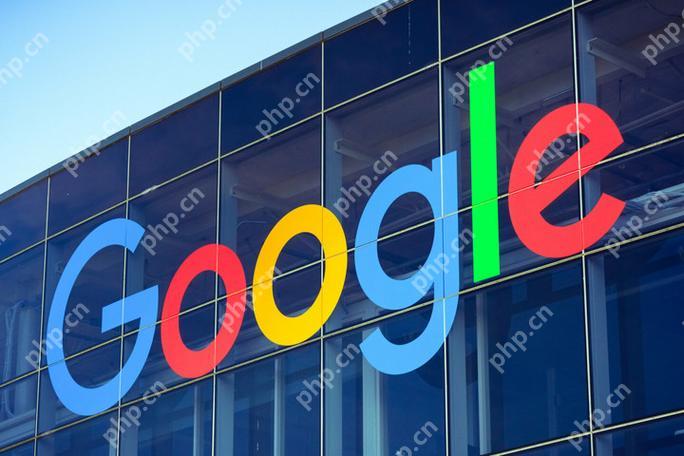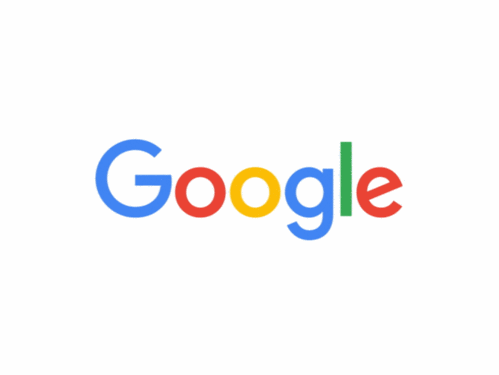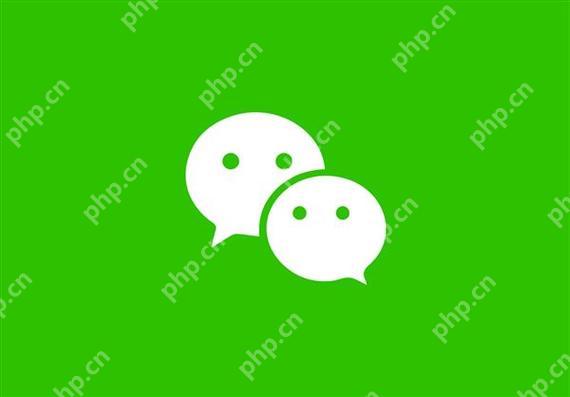怎么删除word空白页 word空白页删除的通用解决方案
要删除word中的空白页,可以通过以下方法:1 调整段落设置:将光标移到空白页,按“delete”键
要删除word中的空白页,可以通过以下方法:1. 调整段落设置:将光标移到空白页,按“delete”键,若无效,进入“段落”对话框,将“行距”和“段前、段后”设为0。2. 处理隐藏表格:显示所有格式标记,找到并删除隐藏的表格。3. 删除分页符:显示格式标记,找到并删除分页符,空白页会自动消失。

要删除Word中的空白页,通常可以尝试以下几种方法:首先,确保光标在空白页上,然后调整段落和页面设置。如果这些方法不起作用,可能需要检查是否有隐藏的表格或分页符。
如何通过调整段落删除Word空白页
在处理Word文档时,常常会遇到一些难以删除的空白页。其实,这些空白页的出现往往是因为文档末尾的段落设置问题。首先,将光标移到空白页上,然后按下“Delete”键。如果这样做无法删除空白页,那么你可以尝试调整段落设置。进入“段落”对话框,检查“行距”和“段前、段后”的设置,有时将这些值调整为0可以有效地删除多余的空白页。
Word空白页删除时如何处理隐藏表格
有时候,空白页的背后可能隐藏着一个看不见的表格。这个表格可能是在文档编辑过程中不小心插入的,或者是由于某些格式设置导致的。要删除这样的空白页,你需要先显示所有格式标记(可以通过点击“段落标记”按钮来实现),然后找到并删除那个隐藏的表格。值得注意的是,有时表格的边框可能被设置为“无”,这会使它看起来像是空白页的一部分。
使用分页符删除Word中的空白页
分页符是另一种可能导致空白页出现的原因。分页符可以手动插入,也可能是因为某些自动设置而生成。为了删除由分页符导致的空白页,你需要显示所有格式标记,然后找到并删除这些分页符。有时,分页符的位置可能不太明显,需要仔细查找。删除分页符后,空白页通常就会自动消失。
总的来说,删除Word中的空白页需要一些耐心和技巧。通过调整段落设置、处理隐藏表格和删除分页符,你可以有效地解决这个问题。
菜鸟下载发布此文仅为传递信息,不代表菜鸟下载认同其观点或证实其描述。
相关文章
更多>>热门游戏
更多>>热点资讯
更多>>热门排行
更多>>- 2023全民神仙手游排行榜-全民神仙手游2023排行榜前十名下载
- 类似庆余江湖的手游排行榜下载-有哪些好玩的类似庆余江湖的手机游戏排行榜
- 剑气修真手游排行-剑气修真免费版/单机版/破解版-剑气修真版本大全
- 龙战于野手游排行-龙战于野免费版/单机版/破解版-龙战于野版本大全
- 首富大亨ios手游排行榜-首富大亨手游大全-有什么类似首富大亨的手游
- 三国跑跑游戏排行-三国跑跑所有版本-三国跑跑游戏合集
- 2023缥缈仙途手游排行榜-缥缈仙途手游2023排行榜前十名下载
- 梦想猎人ios手游排行榜-梦想猎人手游大全-有什么类似梦想猎人的手游
- 炽焰传奇手游排行-炽焰传奇免费版/单机版/破解版-炽焰传奇版本大全
- 多种热门耐玩的天道仙尊破解版游戏下载排行榜-天道仙尊破解版下载大全
- 一剑主宰手游排行-一剑主宰免费版/单机版/破解版-一剑主宰版本大全
- 口袋苍穹最新排行榜-口袋苍穹手游免费版下载-口袋苍穹免费破解版下载